Hỗ trợ tư vấn
Tư vấn - Giải đáp - Hỗ trợ đặt tài liệu
Mua gói Pro để tải file trên Download.vn và trải nghiệm website không quảng cáo
Tìm hiểu thêm » Hỗ trợ qua ZaloCách sử dụng Code Block để viết chương trình C++ như thế nào? Hãy cùng Download.vn tìm hiểu cách dùng Code Block để lập trình phần mềm bằng ngôn ngữ này nhé!
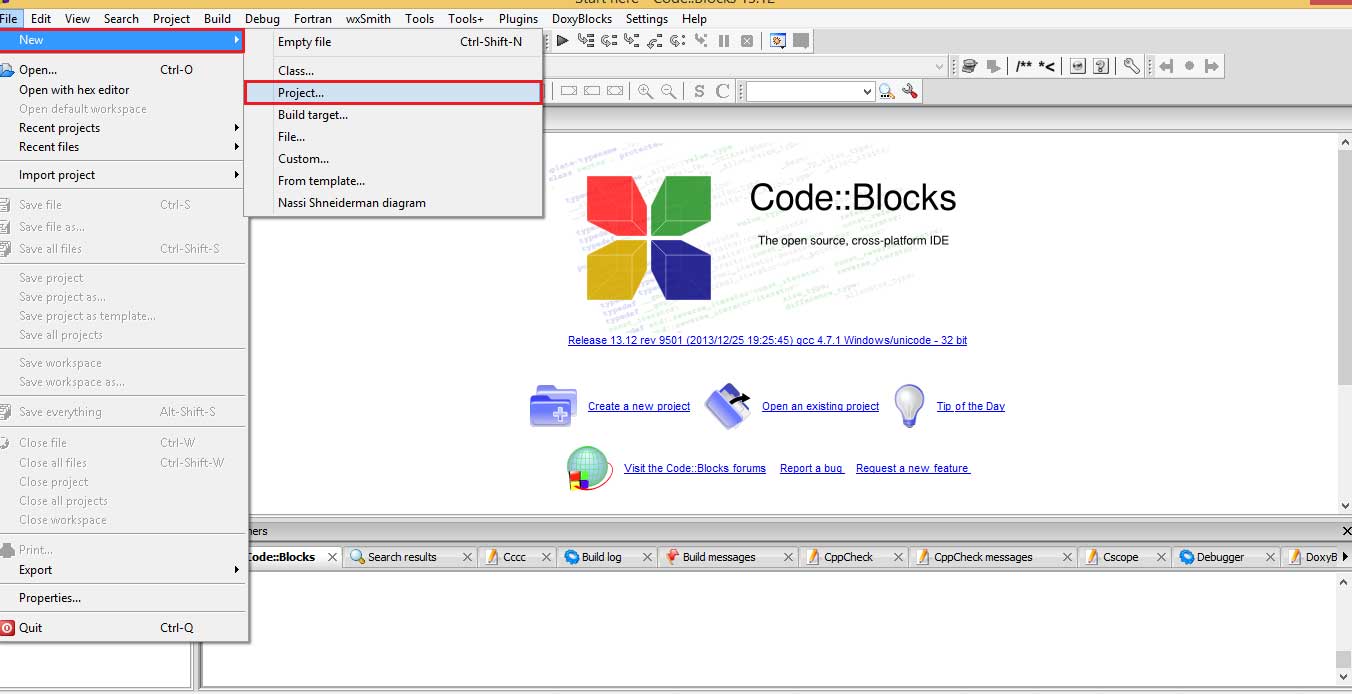
Lập trình là một trong số ngành “hot” tại Việt Nam và trên thế giới nói chung. Bởi nó là nền tảng cần phải có để tạo nên phần mềm, hệ thống tự động hóa, lưu & chia sẻ file và nhiều hơn thế nữa. Thật may, hiện bạn có thể tự học và thiết kế những chương trình mong muốn nhờ sự trợ giúp của các phần mềm chuyên dụng và CodeBlocks là một trong số đó.
CodeBlocks là phần mềm cực kỳ nổi tiếng trong lĩnh vực lập trình. Về cơ bản, nó là một IDE miễn phí dành cho Windows, Mac và Linux. Dù mới chỉ có phiên bản tiếng Anh, CodeBocks đã được rất nhiều lập trình viên trên thế giới tin dùng suốt nhiều năm liền. Hơn nữa, Code ::Blocks còn kèm hướng dẫn sử dụng chi tiết nên không quá khó sử dụng với người mới bắt đầu.
Về cơ bản, bạn chỉ cần cài CodeBlocks theo hướng dẫn, thiết lập cấu hình cài đặt cần thiết là có thể sử dụng được ngay. Ở bài viết này, chúng ta hãy bắt đầu từ C++. Sử dụng Code Block lập trình bằng ngôn ngữ C+ không khó. Dưới đây là hướng dẫn chi tiết C++ Code Block.
Toy Program là một chương trình máy tính nhỏ, thường được dùng cho mục đích giáo dục. Để viết các phần mềm kiểu này (ví dụ những bài tập lập trình vài dòng đơn giản), hãy thực hiện theo các bước sau:
1. File ⇒ New ⇒ Empty File.
2. Nhập dòng code sau (sao chép & dán):
// First C++ program to say Hello
#include <iostream>
using namespace std;
int main() {
cout << "Hello, world!" << endl;
return 0;
}
Lưu file dưới dạng Hello.cpp trong thư mục dự án (ví dụ: d:\project).
3. Build (Biên dịch và Liên kết): Chọn menu Build ⇒ Build (Ctrl-F9).
4. Chạy: Chọn menu Build ⇒ Run (Ctrl-F10).
Lưu ý, trong trường hợp không tạo dự án, bạn không thể gỡ lỗi chương trình.
Thay vì lập trình phần mềm vài dòng, bạn có thể tạo một dự án cho mỗi ứng dụng. Một dự án chứa các file liên quan như code nguồn, tệp tiêu đề, tài nguyên liên quan khác. Ngoài ra, trong CodeBlocks, bạn chỉ có thể gỡ lỗi chương trình trong dự án. Phần mềm một file không được hỗ trợ gỡ lỗi
Bạn có thể tạo nhiều dự án hơn. Tuy nhiên, lệnh Build và Run luôn được áp dụng cho các dự án đang hoạt động (active) được bôi đậm. Để kích hoạt dự án, click chuột phải vào tên của nó ⇒ "Activate Project".
Để mở một dự án hiện tại, thực hiện một trong những việc sau:
Mặc dù một dự án có thể chứa nhiều file nguồn, chỉ có một hàm main() trong số tất cả file nguồn. Vì thế, bạn không thể đặt 2 toy program trong một dự án bởi bạn sẽ gặp lỗi nhiều định nghĩa “main”. Bạn cần tạo một dự án cho từng chương trình.
Tuy nhiên, CodeBlocks cho phép bạn thêm hoặc xóa file trong một dự án. File được di chuyển không bị xóa mà vẫn nằm trong thư mục. Chúng ta có thể dùng tính năng này để viết nhiều toy program trong cùng một dự án. Quá trình thực hiện như sau:
Tóm lại, dùng Add File và Remove File để đặt file toy program mong muốn với hàm main() trong dự án đang hoạt động. Sau đó, bạn có thể Build dự án và Run toy program ngay.
Không thể biên dịch bất kỳ chương trình C/C++ sau khi cài đặt CodeBlocks
Kiểm tra:
Không thể build hay chạy chương trình - Các nút Build/Run và các mục trong menu chuyển xám, không thể chọn chương trình
Một chương trình trước đó vẫn đang chạy. Bạn cần kết thúc chương trình này bằng cách đóng cửa sổ bảng điều khiển đầu ra.
Lỗi tham chiếu không xác định tới WinMain@16
Kiểm tra xem bạn đã có một main() trong hàm hay chưa. Hãy chắc chắn bạn đã gõ đúng chính tả hàm này.
(Đối với chương trình C) Lỗi hệ thống: xxx.exe has stopped working
Kiểm tra hàm scanf(). Bạn có thể loại bỏ & trước tên biến.
Theo Nghị định 147/2024/ND-CP, bạn cần xác thực tài khoản trước khi sử dụng tính năng này. Chúng tôi sẽ gửi mã xác thực qua SMS hoặc Zalo tới số điện thoại mà bạn nhập dưới đây: